Vba: 통합 문서를 저장하고 닫는 방법(예제 포함)
VBA에서 다음 구문을 사용하여 통합 문서를 저장하고 닫을 수 있습니다.
SubSaveClose ()
ActiveWorkbook.Close_
SaveChanges:=True, _
Filename:=" C:\Users\bob\Desktop\MyExcelFile.xlsx "
End Sub
이 특정 매크로는 현재 활성 통합 문서에 대한 가장 최근 변경 사항을 저장한 다음 닫습니다.
Filename 문은 통합 문서를 저장할 위치를 지정합니다.
통합 문서를 닫기 전에 변경 내용을 저장 하지 않으려면 대신 SaveChanges:=False 문을 사용할 수 있습니다.
다음 예에서는 실제로 이 구문을 사용하는 방법을 보여줍니다.
예: VBA를 사용하여 통합 문서 저장 및 닫기
다음 Excel 통합 문서가 열려 있고 이를 보고 있다고 가정해 보겠습니다.

이 통합 문서에 대한 가장 최근 변경 사항을 저장한 다음 이를 바탕 화면에 저장한다고 가정해 보겠습니다.
이를 위해 다음 매크로를 생성할 수 있습니다:
SubSaveClose ()
ActiveWorkbook.Close_
SaveChanges:=True, _
Filename:=" C:\Users\bob\Desktop\MyExcelFile.xlsx "
End Sub
이 매크로가 실행되면 가장 최근 변경 내용이 저장되고 통합 문서가 자동으로 닫힙니다.
그런 다음 내 컴퓨터 바탕 화면으로 이동하여 저장된 Excel 통합 문서를 찾을 수 있습니다.
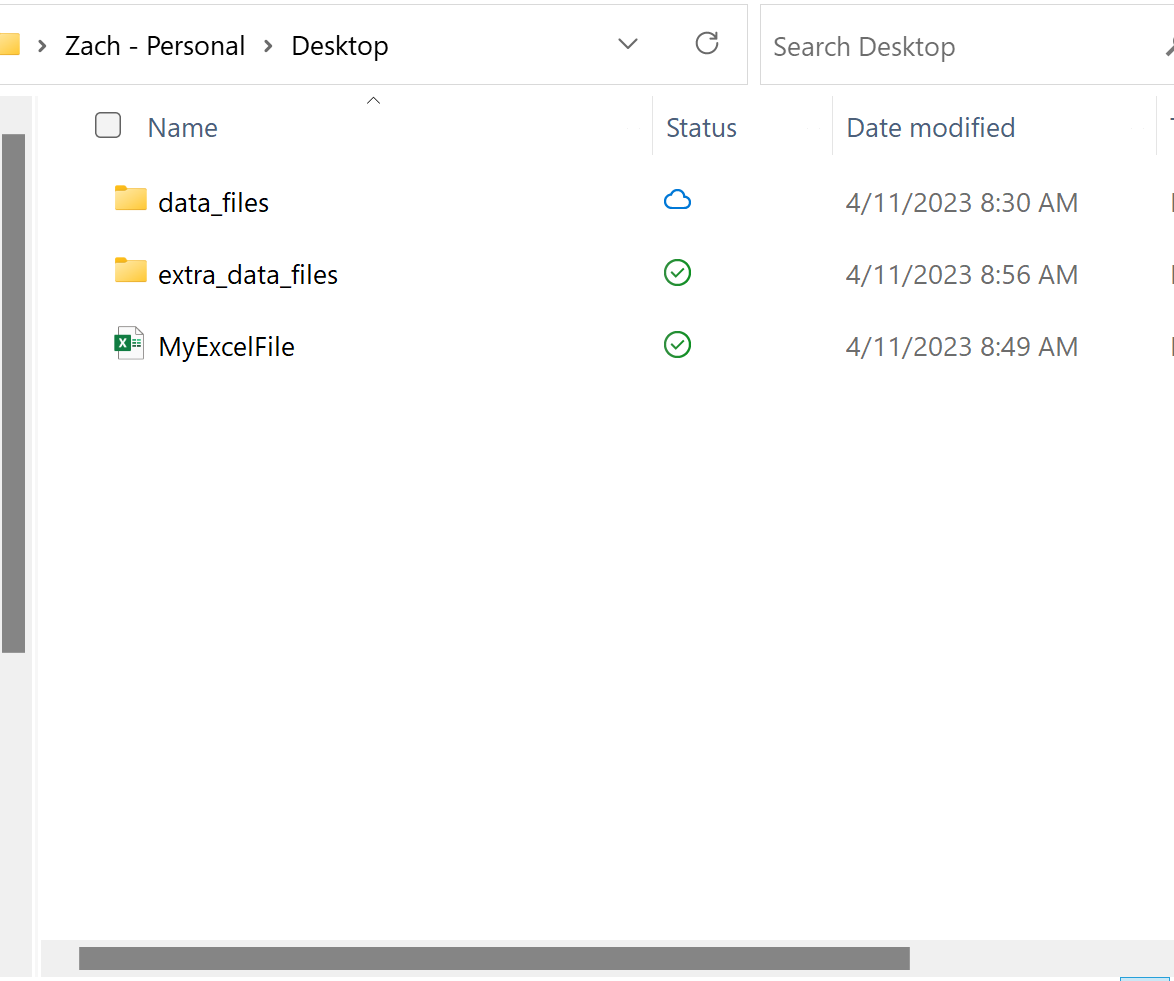
통합 문서는 Filename 문을 사용하여 지정한 대로 MyExcelFile.xlsx 로 저장되었습니다.
참고 : 여기 에서 VBA의 Workbook.Close 메서드에 대한 전체 설명서를 찾을 수 있습니다.
추가 리소스
다음 자습서에서는 VBA에서 다른 일반적인 작업을 수행하는 방법을 설명합니다.
VBA: 통합 문서의 시트 수를 계산하는 방법
VBA: 다른 통합 문서에서 데이터를 추출하는 방법
VBA: 새 시트를 추가하는 방법